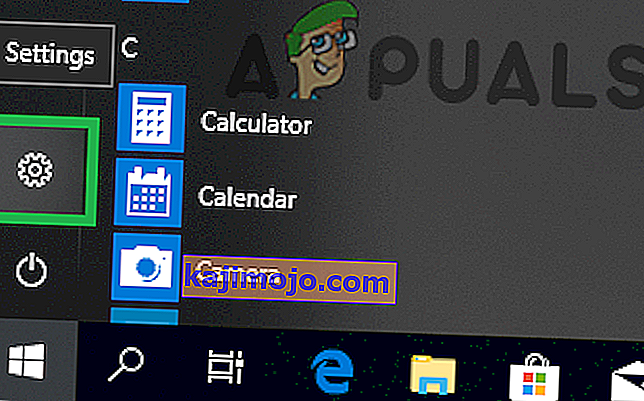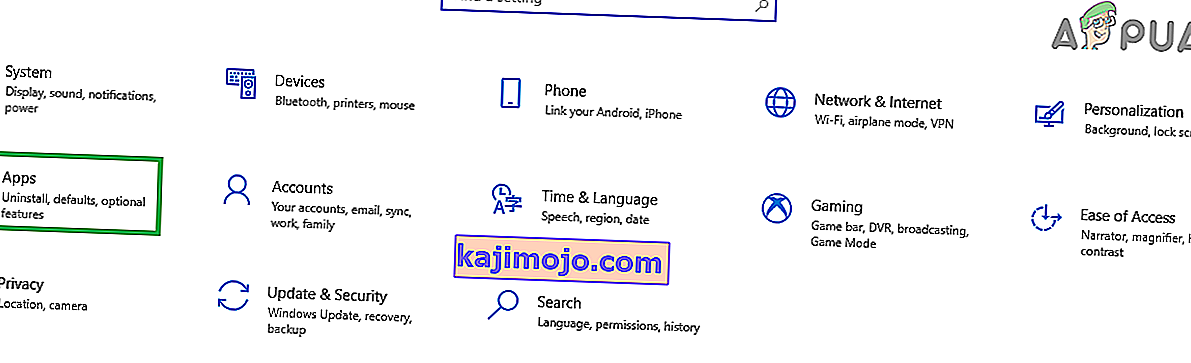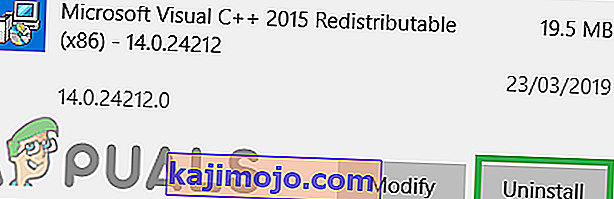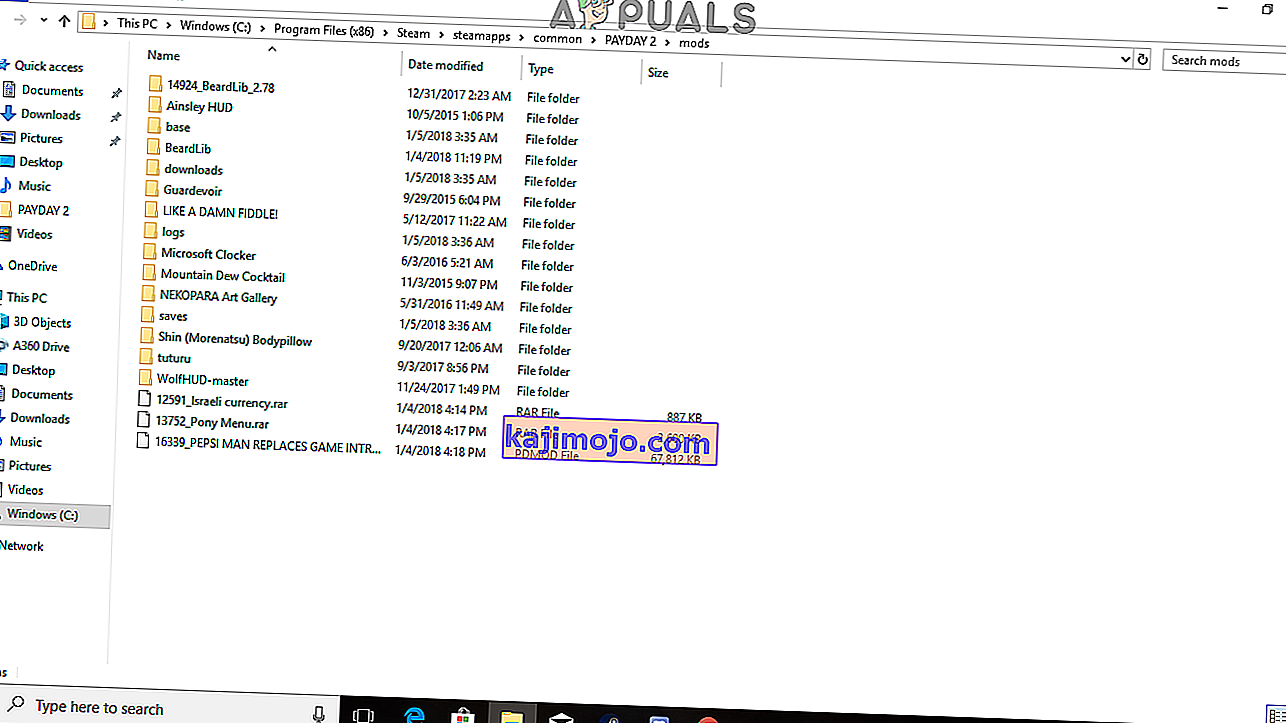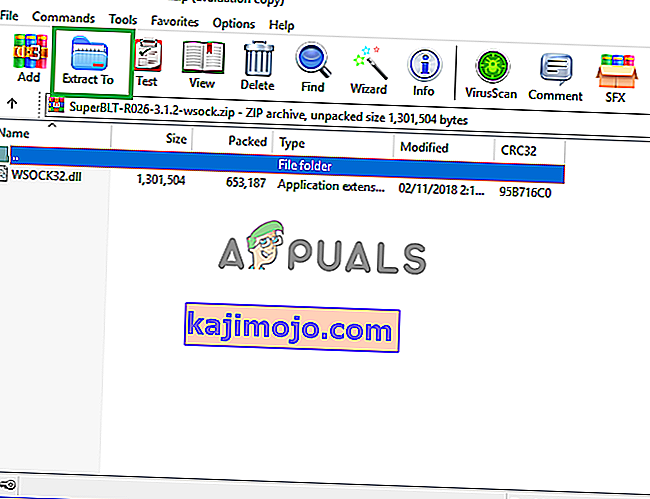PayDay 2 este un joc video Co-operative First-Person Shooter care a fost dezvoltat de Overkill Software și publicat de 505 Games. Jocul a fost lansat în august 2013 și a devenit instantaneu destul de popular în comunitatea de jocuri. PayDay 2 oferă un suport de modding destul de extins, iar utilizatorii folosesc managerul de moduri BLT pentru a instala Moduri pe joc. Cu toate acestea, destul de recent au apărut o mulțime de rapoarte despre modurile care nu funcționează. Unii utilizatori pot intra în joc și modurile nu sunt implementate, în timp ce alții nu pot lansa jocul cu moduri active.

Ce împiedică funcționarea modurilor PayDay 2?
După ce am primit numeroase rapoarte de la utilizatori, am investigat problema și am conceput un set de soluții care au rezolvat problema pentru majoritatea utilizatorilor noștri. De asemenea, am analizat motivele din cauza cărora a fost declanșată problema și sunt enumerate după cum urmează.
- Plasarea modului greșit: există 2 tipuri de moduri care sunt disponibile pentru joc. În primul rând, există moduri care conțin fișiere „mods.txt” și, în al doilea rând, există moduri care nu conțin fișierele „mods.txt”. Fișierele „mods.txt” sunt utilizate de managerul de moduri BLT pentru a modifica fișierele XML ale jocului de bază. Locațiile pentru ambele tipuri de moduri sunt diferite.
- Lipsește VC Redist 2017: jocul și managerul de moduri BLT necesită instalarea Microsoft Visual C ++ 2017 Redistributable pentru ca acestea să funcționeze corect. Dacă software-ul nu este instalat, Managerul de Moduri se poate confrunta cu probleme în timp ce încearcă să implementeze Modurile și, de asemenea, poate împiedica deschiderea jocului în unele cazuri.
- IPHLPAPI.dll: Din anumite motive, anumite computere care rulează sistemul de operare Windows 10 nu reușesc să încarce fișierele utilizate de versiunea Vanilla a BLT. Prin urmare, Super BLT folosește un alt fișier „.dll” pentru a remedia această problemă.
Acum, că aveți o înțelegere de bază a naturii problemei, vom trece la soluții. Vă recomandăm să încercați să implementați aceste soluții în ordinea specifică în care sunt furnizate pentru a evita orice conflict.
Soluția 1: Reinstalarea VC Redist
Dacă Microsoft Visual C ++ 2017 nu este instalat pe computerul dvs. sau, din anumite motive, a fost corupt, managerul de moduri BLT nu va putea încărca modurile pe joc și ar putea, de asemenea, să blocheze jocul. Prin urmare, în acest pas, vom dezinstala mai întâi aplicația VC Redist și apoi o vom reinstala după ce am descărcat-o de pe site-ul Microsoft.
- Faceți clic pe meniul Start și selectați pictograma „ Setări ”.
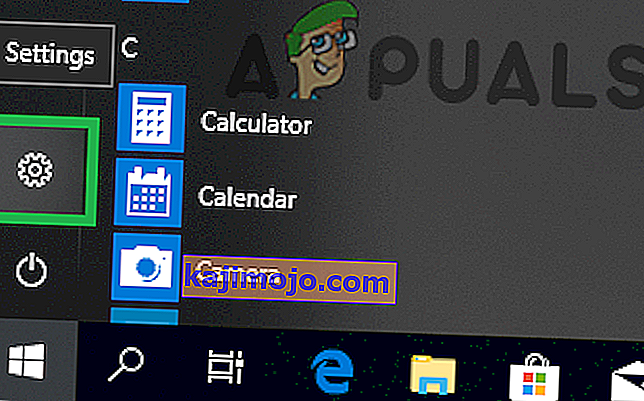
- Selectați opțiunea „ Aplicații ” și faceți clic pe butonul „ Aplicații și caracteristici ” din panoul din stânga.
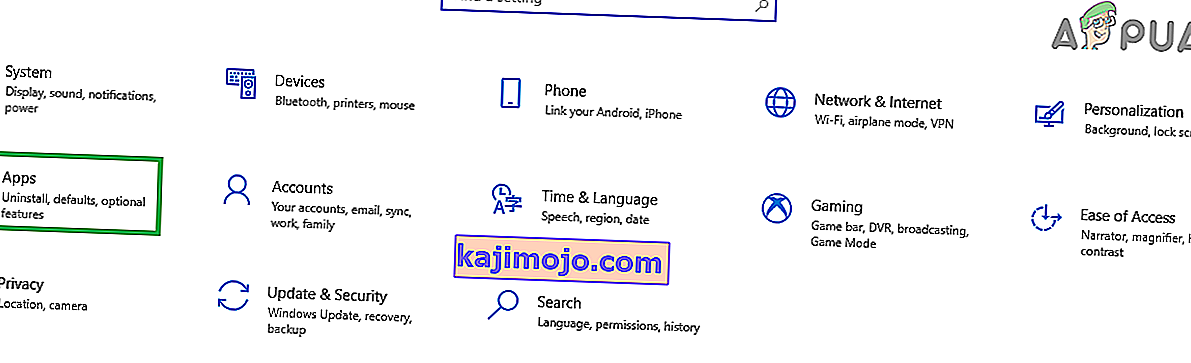
- Selectați „ Microsoft Visual C ++ 2017 ” și faceți clic pe „ Dezinstalare “. De asemenea, repetați acest proces pentru tot software-ul Visual C ++.
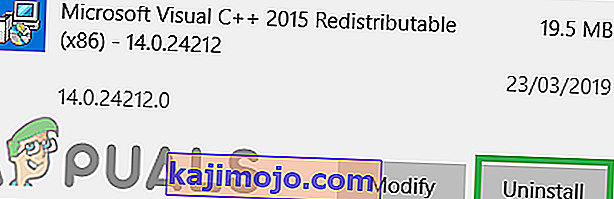
- Descărcați Microsoft Visual C ++ 2017 de aici și instalați - l după ce se termină descărcarea.
- Rulați jocul și verificați dacă modurile se încarcă.
Soluția 2: Plasarea corectă a modurilor
Există 2 tipuri de moduri disponibile pentru joc. În primul rând, există moduri care conțin fișiere „mods.txt” și, în al doilea rând, există moduri care nu conțin fișierele „mods.txt”. Locațiile pentru ambele tipuri de moduri sunt diferite. Prin urmare, în acest pas, vom plasa Modurile în directoarele corecte.
- Navigați la folderul de instalare a jocului.
- Deschideți folderul în care ați plasat toate mods și individual identifica cele mods , fără nici un „ mod.txt “ fișiere în dosare lor.
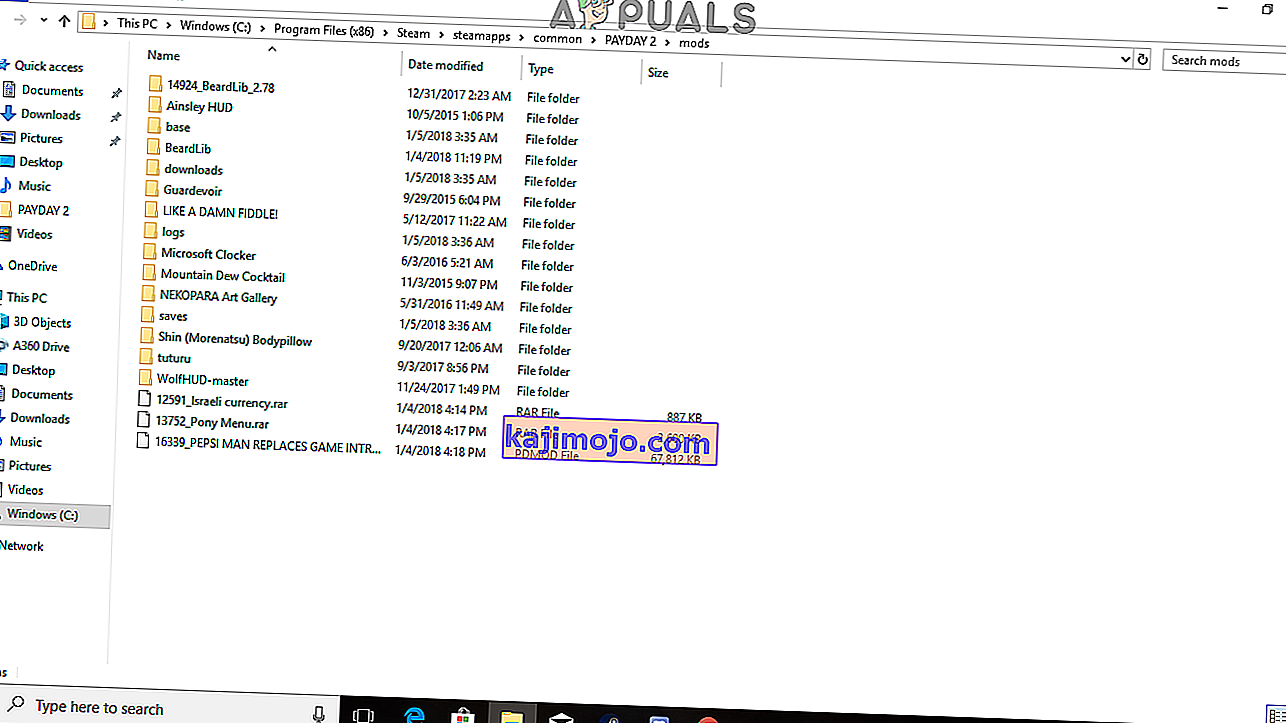
- Navigați înapoi la directorul principal și copiați acele moduri în folderul „ Active> mod_overrides ”.
Notă: Dacă nu există un folder „ mod_overrides ” în folderul „ Active ”, creați unul.
- După ce modurile termină de copiat în folderul „ mod_overrides ”, ștergeți- le din folderul „ mods ”.
- Rulați jocul și verificați dacă problema persistă.
Soluția 3: Înlocuirea Vanilla BLT cu Super BLT
Din anumite motive, anumite computere care rulează sistemul de operare Windows 10 nu reușesc să încarce fișierele utilizate de versiunea Vanilla a BLT. Prin urmare, Super BLT folosește un alt fișier „.dll” pentru a remedia această problemă. În acest pas, vom înlocui managerul de moduri Vanilla BLT cu managerul de moduri Super BLT. Pentru asta:
- Navigați la folderul de instalare a jocului și ștergeți „ IPHLPAPI.dll “.
- De asemenea, ștergeți folderul „ mods / base ” din directorul de instalare a jocului.
- Descărcați acum managerul de moduri Super BLT de aici.
- Extrageți fișierul „.zip” și copiați „ wsock32.dll ” aflat în folderul de extracție.
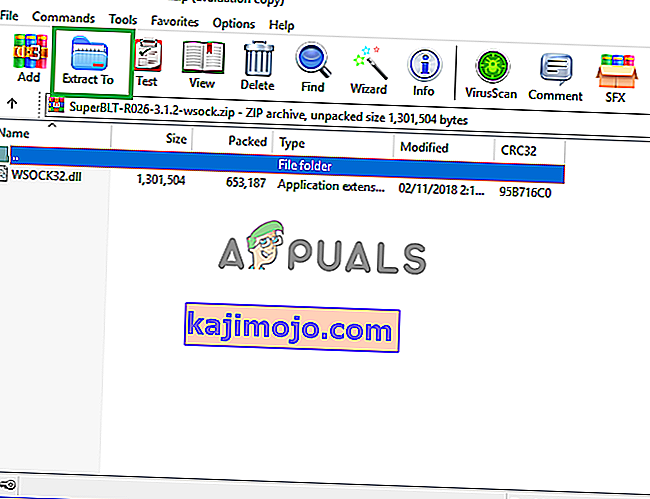
- Lipiți fișierul în folderul de instalare a jocului.
- Rulați jocul prin „ payday2_win32_release.exe ”, iar managerul de moduri Super BLT vă va solicita că va descărca folderul mod de bază.
- Faceți clic pe da și veți fi notificat când procesul de descărcare se termină .
- Descărcați și plasați „ Modurile ” în folderele corespunzătoare.
- Rulați jocul și verificați dacă problema persistă.
Soluția 4: Dezactivarea configurațiilor de compatibilitate
În unele cazuri, dacă ați configurat anumite setări de compatibilitate, este posibil ca modurile PayDay 2 să nu funcționeze corect. Prin urmare, în acest pas, vom dezactiva aceste configurații. Pentru asta:
- Navigați la folderul principal de instalare al jocului și faceți clic dreapta pe executabilul principal.
- Selectați opțiunea „Proprietăți” și faceți clic pe folderul „Compatibilitate” .

- Debifați caseta „Rulați acest program în modul de compatibilitate pentru” și selectați „Aplicați”.
- Faceți clic pe opțiunea „OK” pentru a închide fereastra.
- Acum repetați același proces pentru abur și verificați dacă problema persistă.
Notă: De asemenea, încercați să rulați jocul direct din „.exe” principal și verificați dacă acest lucru vă ajută cazul.